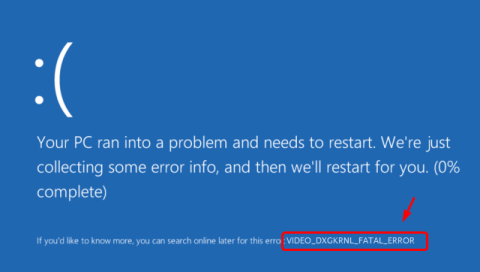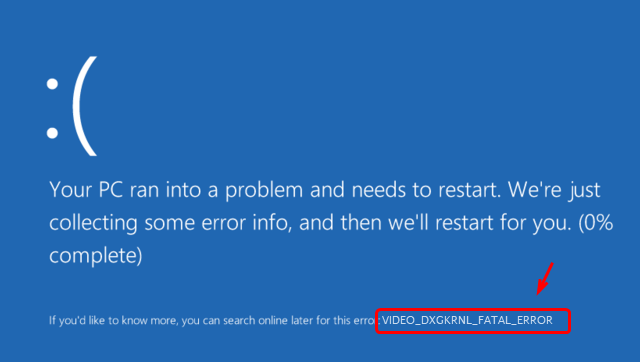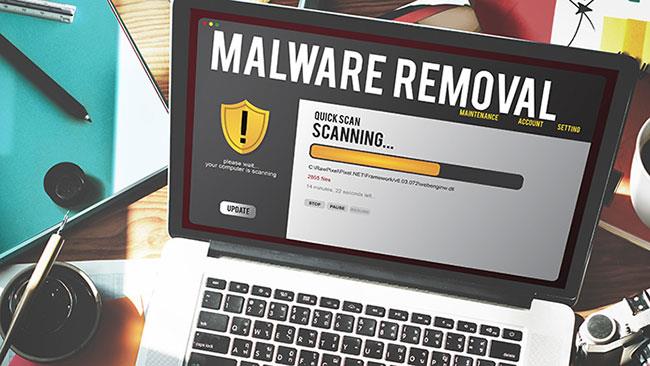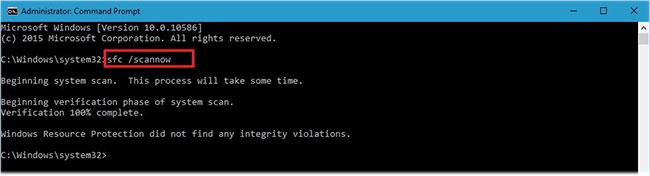Vai tikko savā Windows 10 datorā esat saskāries ar kļūdu VIDEO_DXGKRNL_FATAL_ERROR? Šī kļūda parasti rodas tāpēc, ka Microsoft kļūdu pārbaudes process atklāj pārkāpumus DirectX grafikas kodolā. Kļūda bieži parādās pēc jaunināšanas no Windows 7 vai Windows 8 uz Windows 10 draiveru saderības problēmu dēļ.
Kāpēc operētājsistēmā Windows 10 tiek parādīta kļūda VIDEO_DXGKRNL_FATAL_ERROR?
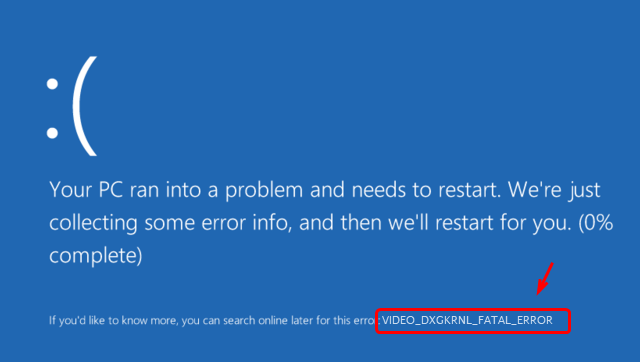
Kļūda VIDEO_DXGKRNL_FATAL_ERROR
Visticamāk, problēma ir ar videokartes draiveri. Parasti tas notiek tāpēc, ka jūsu draivera versija neatbalsta Windows 10 jaunināšanu vai atjaunināšanu . Citi šīs kļūdas cēloņi ir aparatūras kļūmes, ļaunprātīgas programmatūras infekcijas un nepareizi vai bojāti sistēmas iestatījumi.
Kā novērst kļūdu VIDEO_DXGKRNL_FATAL_ERROR?
Lai gan šī BSOD kļūda nerodas bieži, jums ir nepieciešams risinājums, ja rodas šī problēma. Remonts vienmēr ir atkarīgs no kļūdas iemesla. Izmēģiniet 3 labojumus, kas sniegti tālāk rakstā.
1. labojums: noņemiet ļaunprātīgu programmatūru
Ļaunprātīga programmatūra var izraisīt daudzas dažādas Windows kļūdas, tostarp šī. Inficēto failu skenēšana un dzēšana, izmantojot drošības programmatūru, var nekavējoties novērst kļūdu VIDEO_DXGKRNL_FATAL_ERROR. Pēc ļaunprātīgas programmatūras noņemšanas neaizmirstiet rūpīgi notīrīt datoru, lai noņemtu atlikušos ļaunprātīgas programmatūras vienumus.
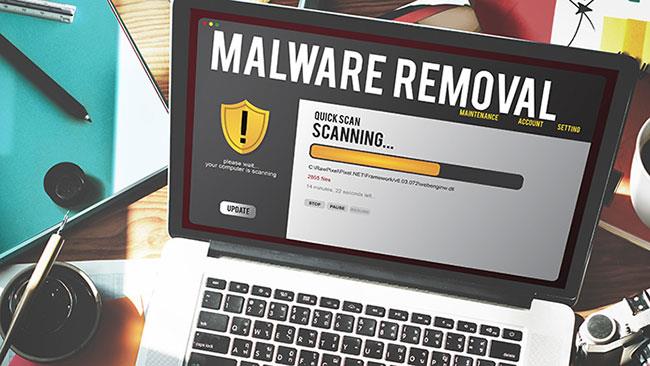
Noņemiet ļaunprātīgu programmatūru
2. labojums: atjauniniet video draiveri
Ja šo Windows 10 kļūdas kodu izraisa novecojis videokartes draiveris, jaunākās versijas instalēšana novērsīs problēmu. Lai atjauninātu draiveri , rīkojieties šādi:
1. Izmantojiet meklēšanas joslu, lai atrastu ierīču pārvaldnieku.
2. Veiciet dubultklikšķi uz rezultāta, lai atvērtu utilītu Device Manager .
3. Atrodiet savu videokartes draiveri un ar peles labo pogu noklikšķiniet uz tā
4. Noklikšķiniet uz Atjaunināt , pēc tam ļaujiet Windows lejupielādēt un instalēt jaunāko versiju
Vai arī lejupielādējiet draiveri no ražotāja vietnes un instalējiet to manuāli.
3. labojums: labojiet sistēmas failus
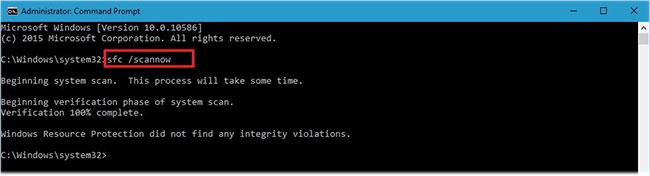
Sistēmas failu labošana
Ja sistēma ir bojāta vai trūkst failu, tie var būt atbildīgi par VIDEO_DXGKRNL_FATAL_ERROR kļūdas izraisīšanu. Lūk, kas jums jādara, lai sistēma Windows automātiski labotu šos failus:
1. Nospiediet taustiņu kombināciju Win+X , lai atvērtu komandu uzvedni ar administratora tiesībām .
2. Ierakstiet sfc /scannow un nospiediet taustiņu Enter.
3. Ļaujiet Windows darīt savu darbu.
Cerams, ka šie padomi ir palīdzējuši jums novērst kļūdu VIDEO_DXGKRNL_FATAL_ERROR datorā ar operētājsistēmu Windows 10 un atbrīvoties no kaitinošā BSOD ekrāna!